U kunt volledig overschakelen naar toetsenbord AZERTY op uw iPhone-apparaat als de configuratie van deze laatste niet of niet meer bij u past. Het is altijd mogelijk om de instellingen du toetsenbord van je iPhone, van positie veranderen, en toetsenborden toevoegen om toegang te krijgen tot nieuwe talen of zelfs in de indeling van de toetsen wijzigen, hetzij in de QWERTY-modus, AZERTY of QWERTZ. In dit artikel vindt u dus alle stappen die u moet volgen om over te schakelen naar toetsenbord AZERTY op een iPhone-apparaat. Merk op dat dit dezelfde methode is voor een iPad, iPhone of iPod Touch. Goed lezen!
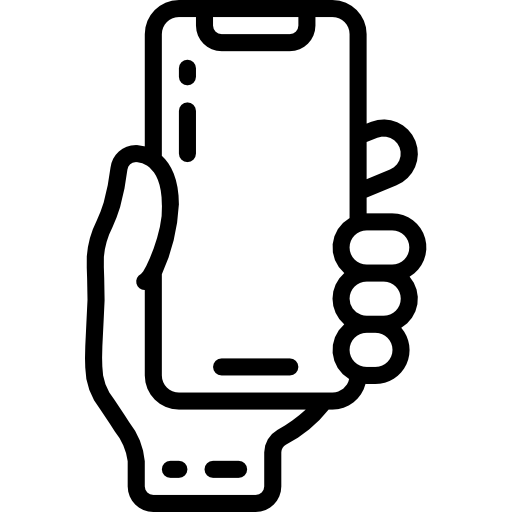
Waarom een toetsenbord gebruiken? AZERTY op een iPhone-apparaat?
Men kan zich afvragen wat de reden is voor het bestaan van meerdere toetsenborden. Het toetsenbord AZERTY maakte al snel zijn intrede op de Franse markt zonder aanwijsbare reden, afgezien van het feit dat het kon typesnelheid vergemakkelijken voor sommige mensen. Tegenwoordig bieden de meeste fabrikanten een toetsenbord aan AZERTY voor hun telefoons, tablets of zelfs hun computers. Je zult dan ook steeds meer geconfronteerd worden met toetsenborden van typen AZERTY bij aankoop van een nieuw toestel.
De te volgen stappen om over te schakelen naar toetsenbord AZERTY op iPhone
Hier leest u hoe u de toetsenbordindeling van een iPhone-apparaat in de modus kunt wijzigen AZERTY:
- Tot ziens in het spel Parameters vanaf uw iPhone
- gaan General
- Enter Toetsenbord
- Afgezien van uw huidige standaard toetsenbordindeling, tikt u op Taal
- U hoeft alleen de nieuwe lay-out van de toetsen van uw toetsenbord te definiëren: QWERTY, AZERTY of QWERTZ
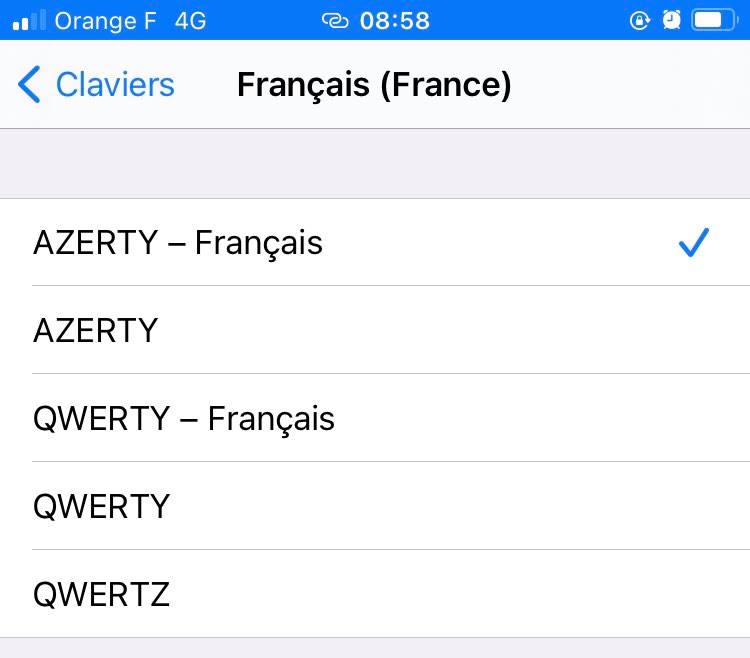
Zodra uw keuze is gevalideerd, wordt deze de nieuwe standaardinstelling en verandert het uiterlijk van uw iPhone-toetsenbord.

